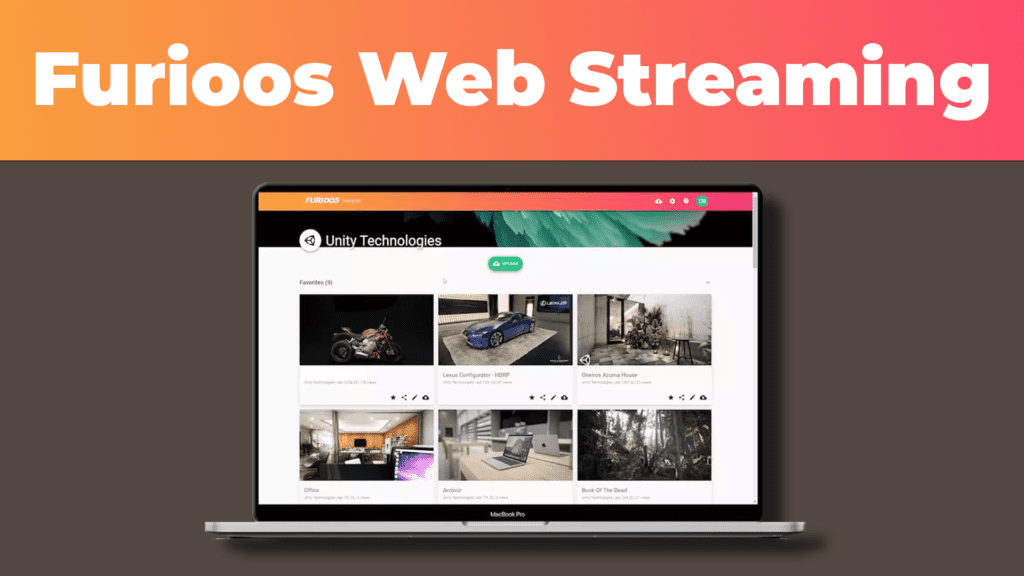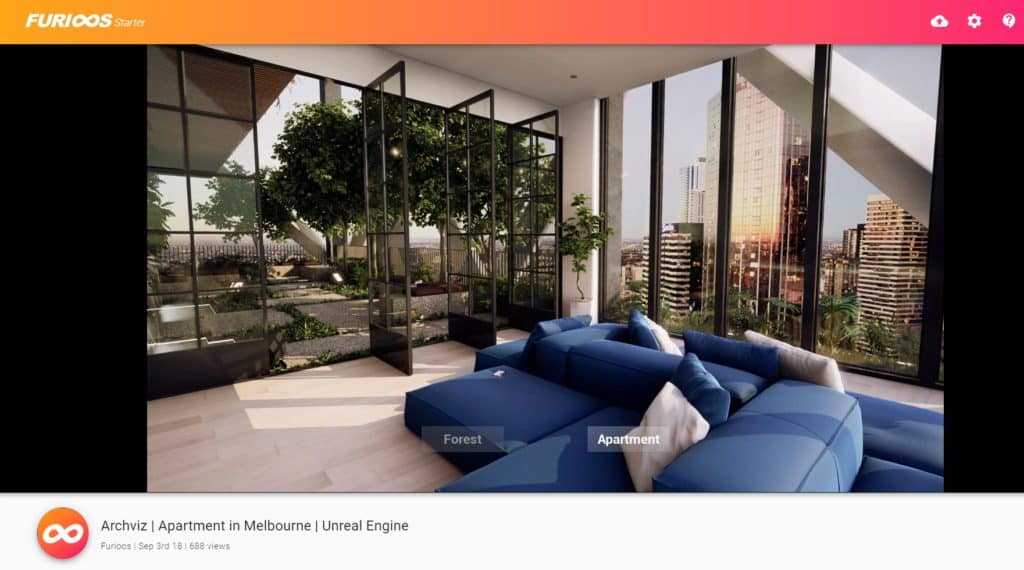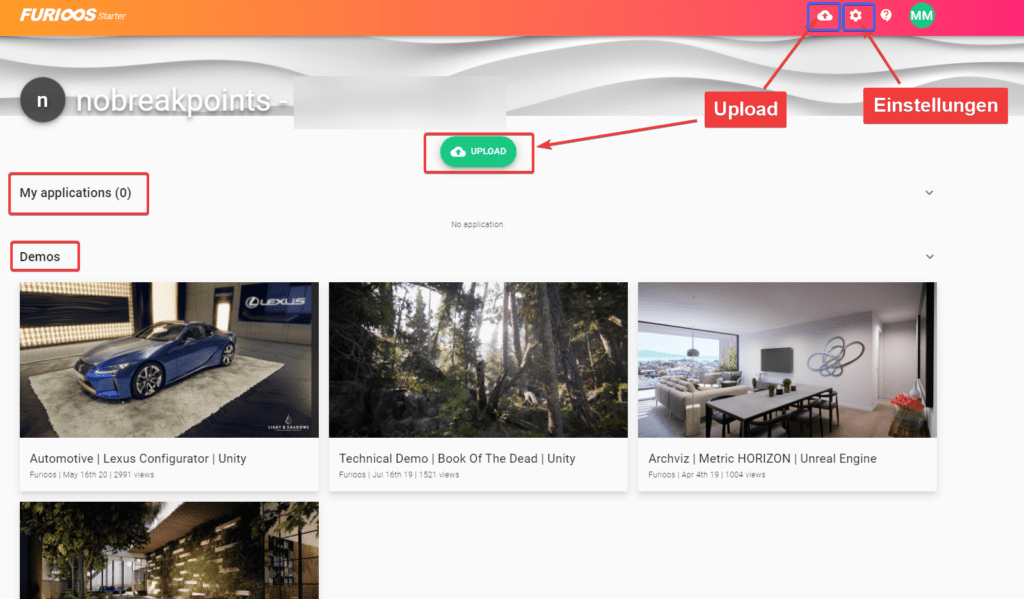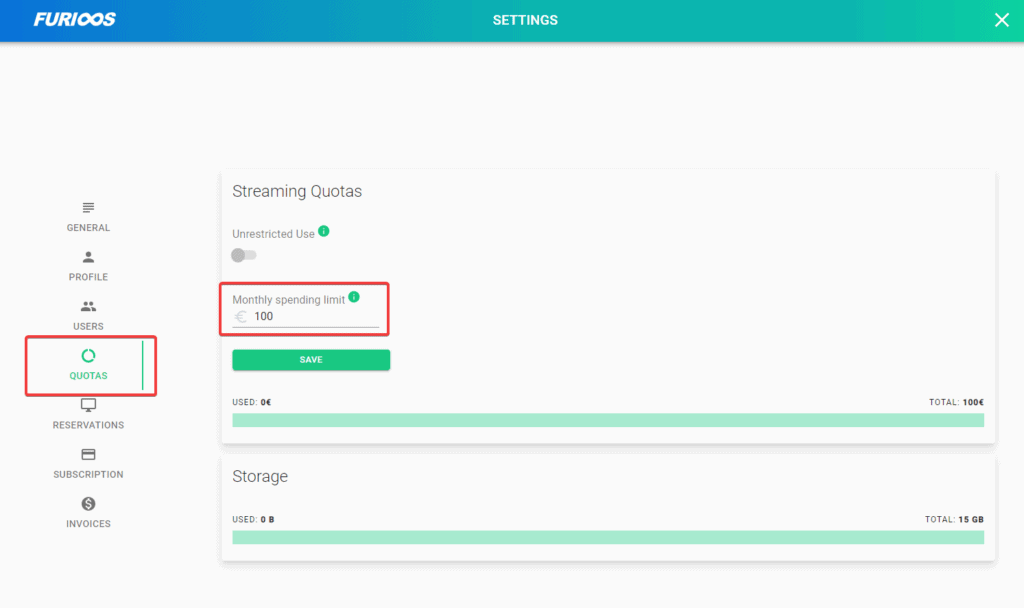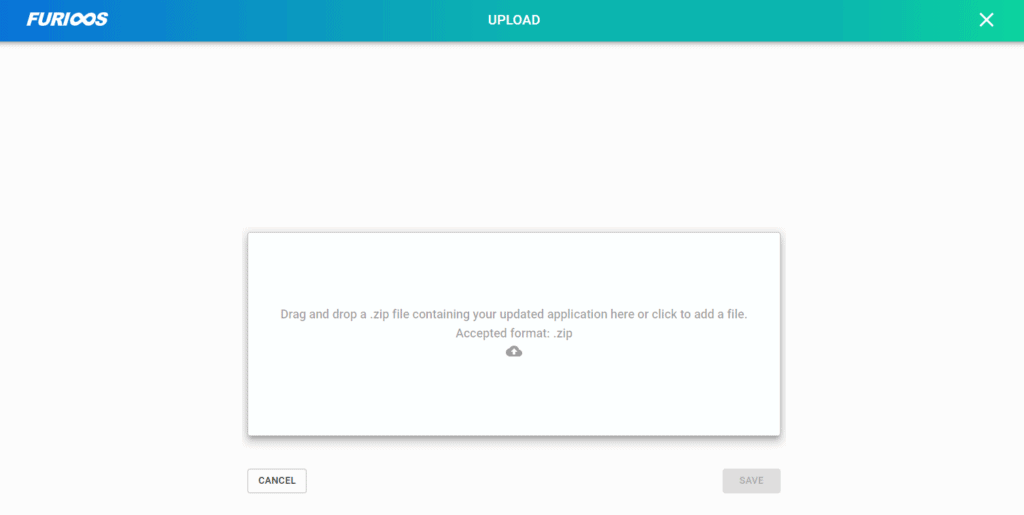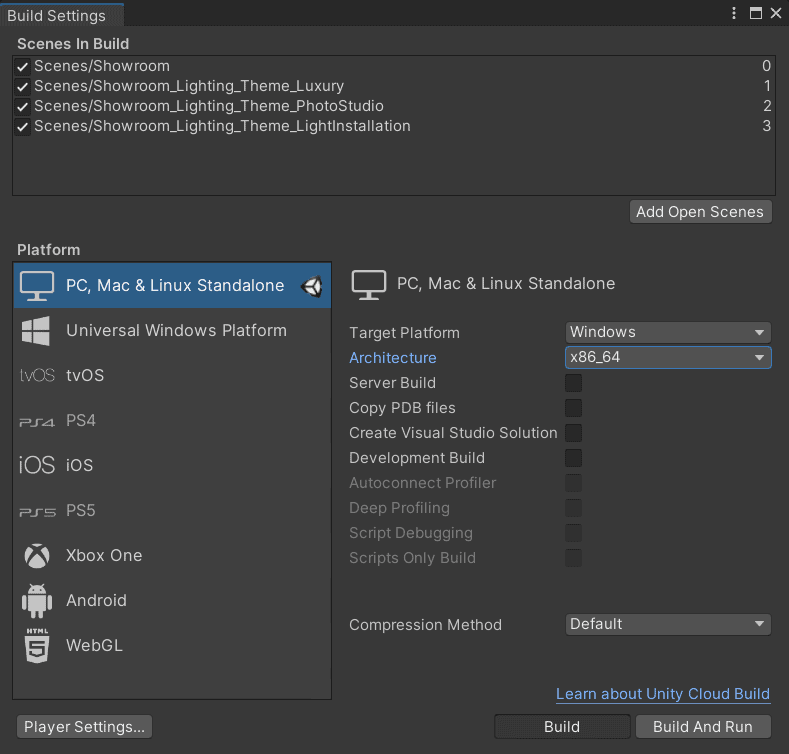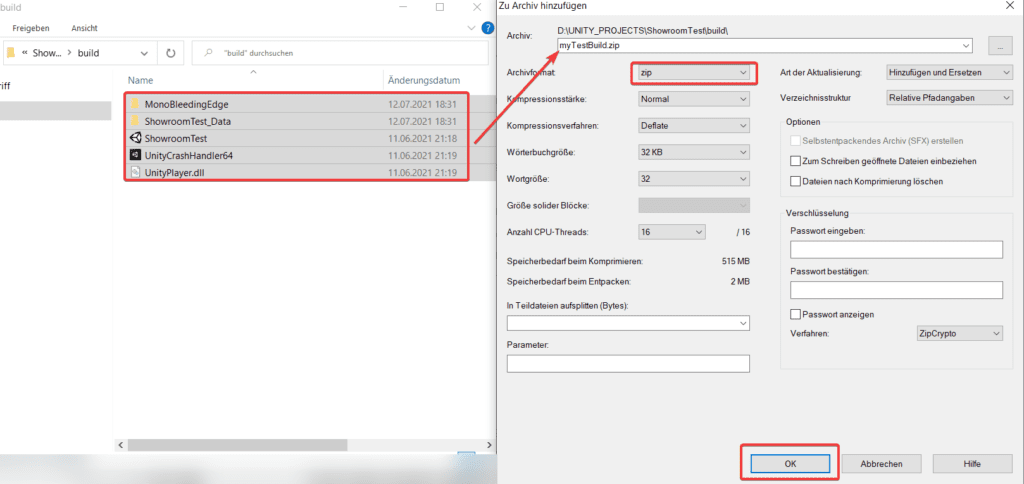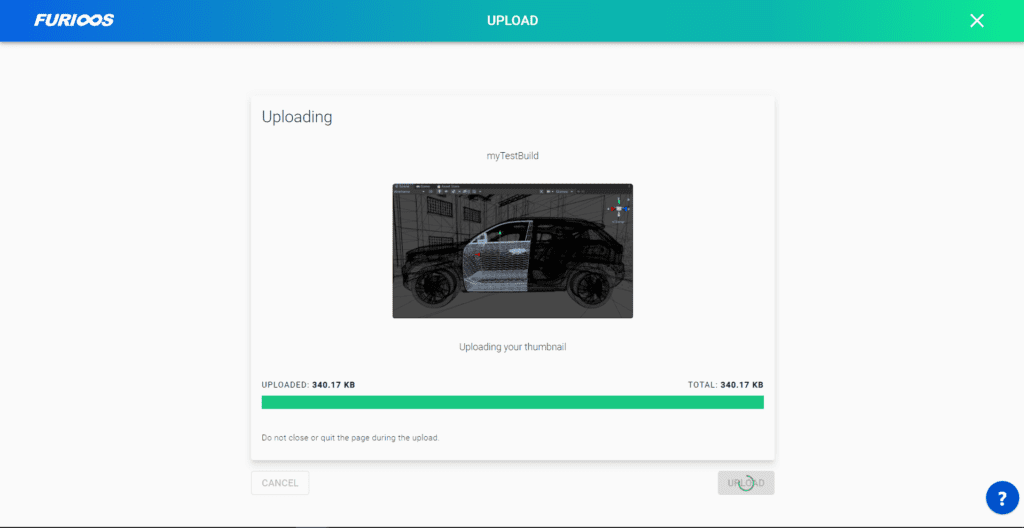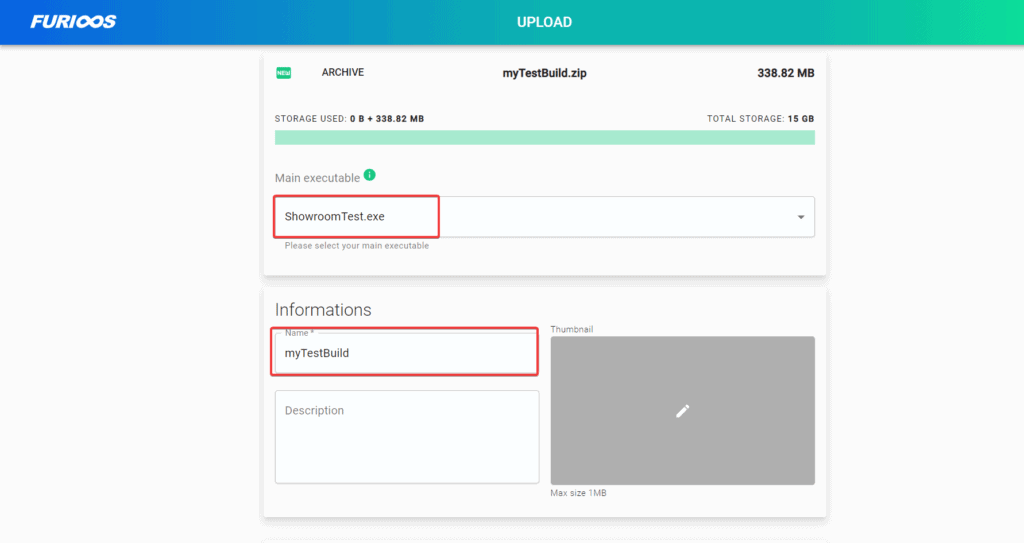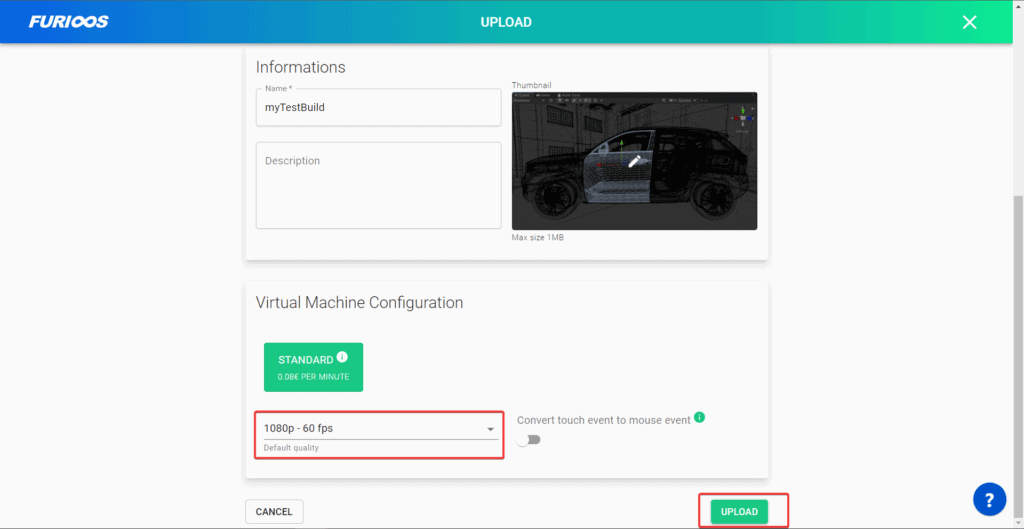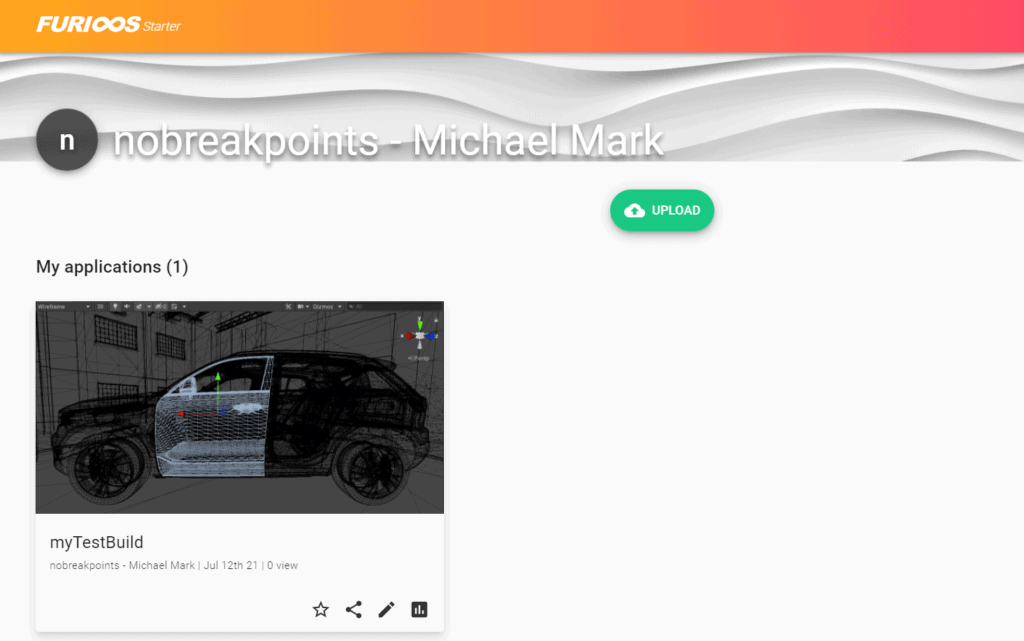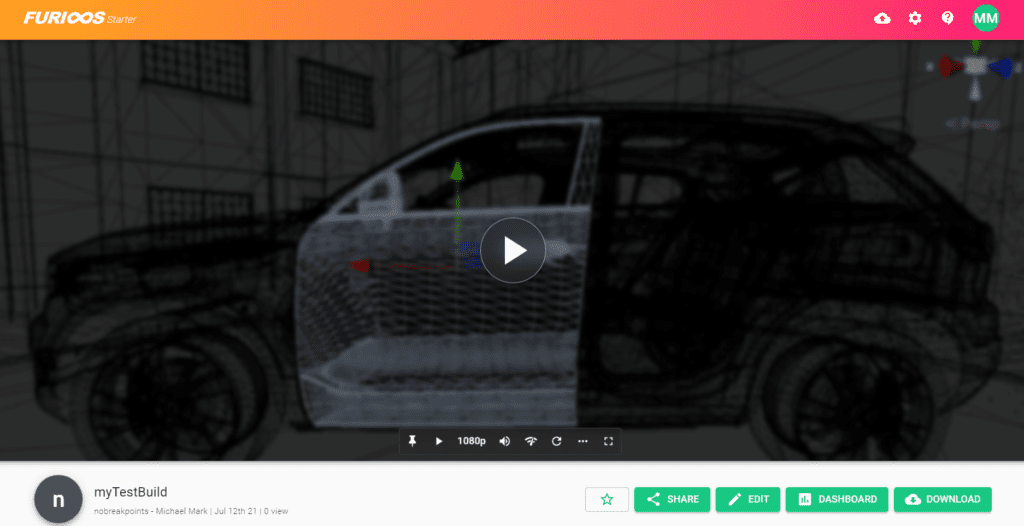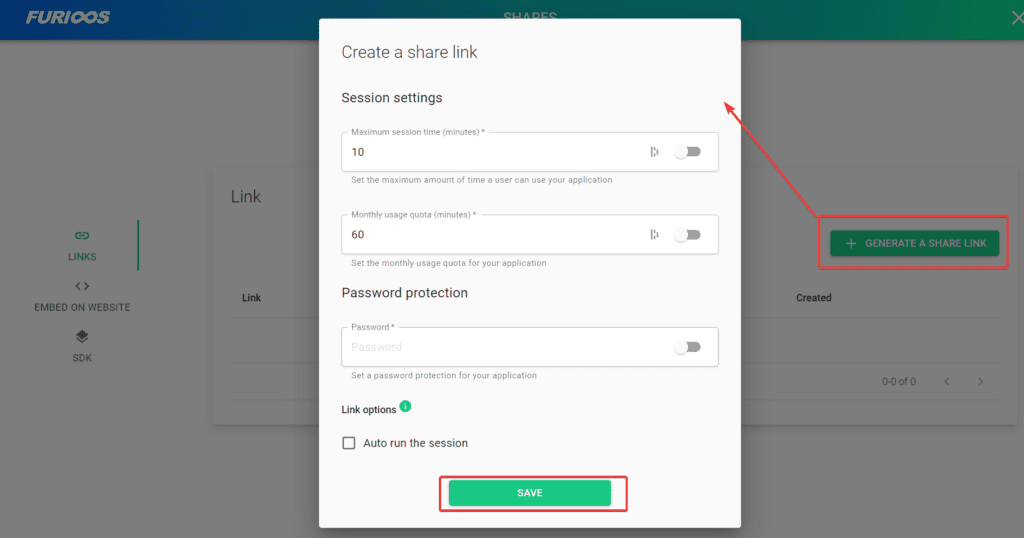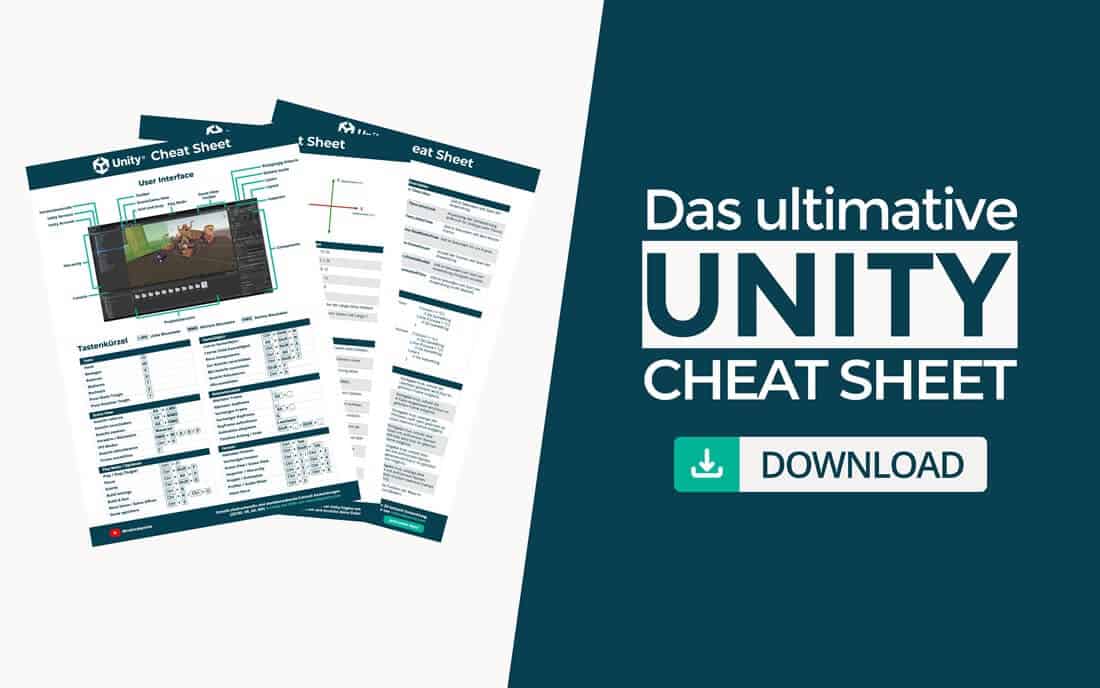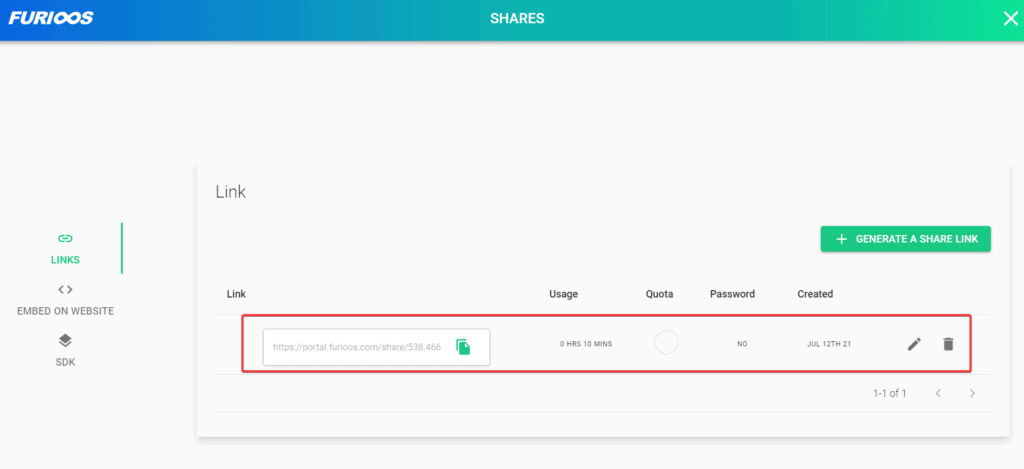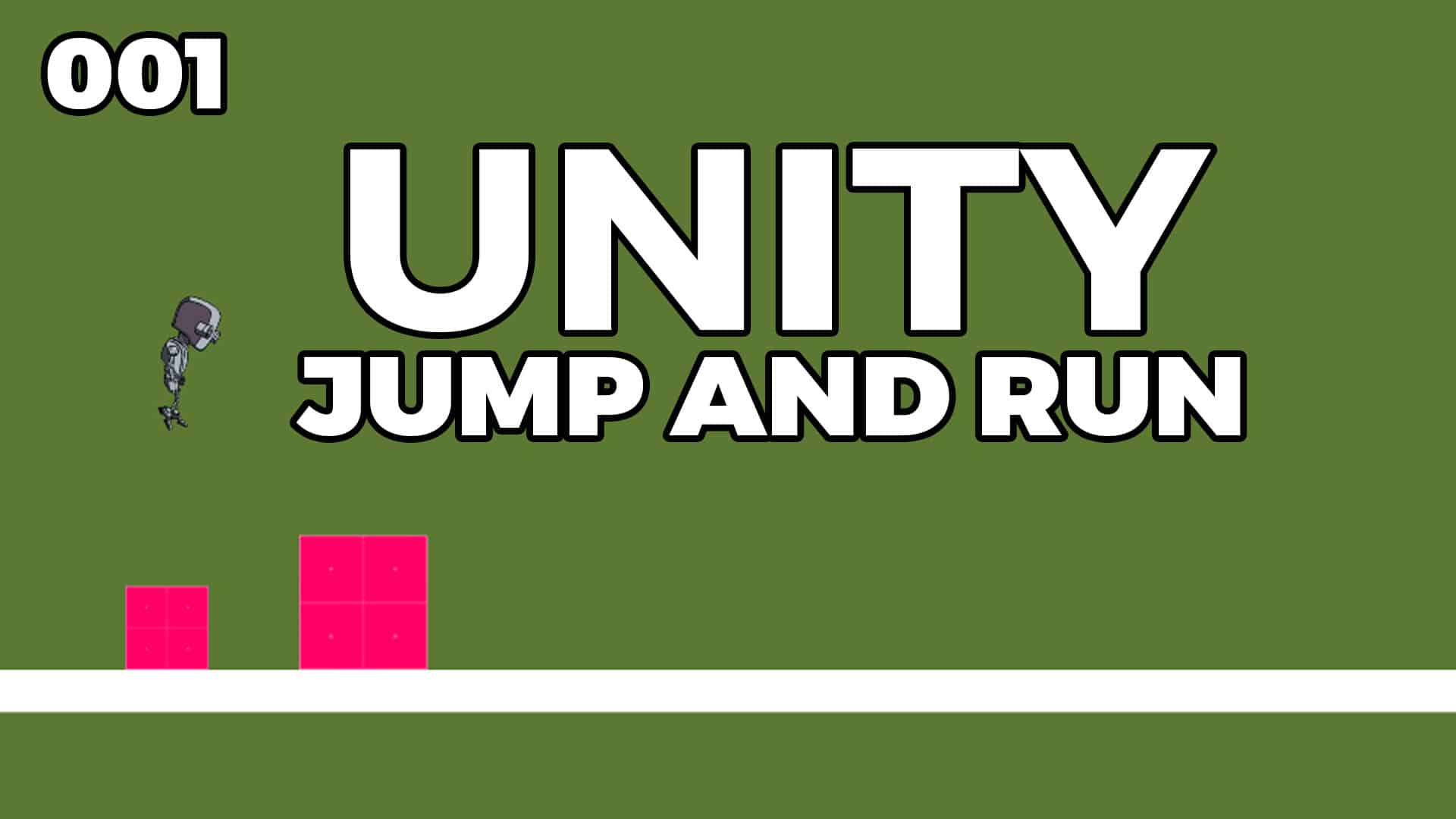Das Streamen von Echtzeit-Anwendungen per Cloud ist im Bereich des Gamings durch Projekte wie xCloud von Microsoft oder Google Stadia immer beliebter. Mit Hilfe von Furioos kannst du auch deine eigenen interaktiven 3D-Erfahrungen von Unity oder anderen Windows Anwendungen aus direkt in erstklassiger Qualität im Browser darstellen. In diesem Beitrag erfährst du alles über Furioos und wie sich diese Technologie zum traditionellen Ansatz per WebGL abhebt.
Was ist Furioos?
Furioos macht Echtzeit-3D auf breiter Basis zugänglich, indem es 3D-Anwendungen auf jedes Gerät mit einer Internetverbindung streamt. Deine Anwendung muss nicht über das jeweilige Endgerät heruntergeladen oder eingerichtet werden. Furioos nutzt die gleiche Technologie wie Cloud-Gaming, sodass Anwendungen in Echtzeit auf einem Cloud-Server laufen, der mit einigen der leistungsstärksten GPUs ausgestattet ist.
Beispiel einer gestreamten Anwendung mit Furioos (direkt im Browser)
Furioos skaliert, um sich an die Anzahl der Besuche in Echtzeit und von überall auf der Welt anzupassen. Als Plattform ermöglicht Furioos das Streamen jeder Windows-Anwendung durch einfaches Ziehen und Ablegen einer ZIP-Datei.
Damit lässt sich jede beliebige Anwendung auf jeder beliebigen Website einfügen – genau wie ein YouTube-Video.
Vorteile im Überblick
- Einfaches Hochladen: Du installierst deine Anwendung per Drag and Drop mit Hilfe einer Zip Datei. Furioos kümmert sich dann um den Rest und findet automatisch die entsprechede exe-Datei um die Anwendung auszuführen.
- Einfaches Teilen: Teile deine Projekte mit Kundinnen und MitarbeiterInnen per Direktlink oder bette das Projekt in Form eines iFrames auf einer beliebigen Webseite ein.
- Nahtlose Endnutzererfahrung: Anwender benötigen keinen Furioos Account um die Anwendung zu starten. Auch der Download von Plugins oder die Verwendung eines leistungsstarken Computer ist nicht notwendig.
- Einfaches Streaming: Der Furioos Cloud-Rendering-Server sorgt ohne Downloadzeit und geringer Latenz für ein tolles Erlebnis auf jeglicher Plattform – ganz unabhängig vom Endgerät.
- Automatische Skalierung: Falls die Aufrufzahlen steigen und der Webverkehr nach oben geht, dann musst du keine Anpassungen vornehmen, Furioos skaliert die Server automatisch und zwar weltweit.
- Multiplattformleistung: Diese Lösung ist mit jedem Endgerät kompatibel, da der Videostream direkt über den Browser empfangen wird. Ganz egal ob PC, Smartphone oder Tablet.
Unterschied Furioos und WebGL
Schnell stellt man sich die Frage, warum das Ganze und warum nicht einfach WebGL verwenden? Mit WebGL wirst du bei vielen Punkte an gewisse Grenzen stoßen, denn WebGL läuft als Javascript Container direkt im Browser und greift auf die Leistung des Endgeräts zu. Darüber Hinaus ist dies aus Sicherheitsgründen oftmals keine Option und für vor allem für mobile Endgeräte nicht nutzbar.
Besser als WebGL weil…
- Jede Windows Applikation kann gehostet werden
- Realtime Raytracing mit Nvidia RTX support ist möglich
- Komplett immersiver Audio Support
- Externe Assets können einfach per SDK hinzugeladen werden
- Erweiterbar per Unity, Unreal & JS SDKs
Server-Sided Rendering
- Vorhersehbare Umgebung: In der Cloud wird eine bestimmte virtuelle Maschine verwendet mit einer vorher festgelegten Hardware. Daher ist es auch leichter für diese Umgebung eine Anwendung zu entwickeln
- Zuverlässige Leistung: Durch schnellen Speicher, exzelenten CPU und einer leistungsstarken Grafikkarte, steht dem high end Erlebnis nichts im Wege
- Höchste Qualität: Komplexe Produkte und photorealistische Renderings sind durch das Cloud Rendering kein Problem mehr
- Sicherheit: Keine 3D-Daten, Materialien oder Skripte werden mit dem Anwender über den Browser geteilt. Es werden nur die ausgegeben Pixel vom Server an den Browser des Anwenders gesendet. Dies ist vor allem für Unternehmen mit sensiblen 3D-Daten ein wichtiger Punkt.
- Keine Kompromisse: Bei der Erstellung von Anwendungen für verschiedene Endgeräte musst du häufig Kompromisse eingehen. Dies passiert mit dem Cloud Rendering nicht, da wir die volle Leistung zur Verfügung haben, egal auf welchem Endgerät.
Würdest du dir eine eigene Echtzeit-Streaming-Umgebung innerhalb der Cloud erstellen wollen, dann käme dies mit sehr vielen Herausforderungen. Das Erstellen und warten der Infrastruktur, die Konfiguration der Sicherheitseinstellungen und die Kosten für die Reservierung der Hardware, Speicher und Bandbreite. Daher kannst du mit Furioos auf eine Out-Of-The-Box Lösung zurückgreifen und dich auf das wesentliche fokussieren.
Was kostet Furioos?
Die aktuellen Preise zu den unterschiedlichen Plänen von Furioos findest du hier. Derzeit gibt es die Pläne:
- 9€ | Starter pro Monat
- 49€ | Business pro Monat
- 499€ | Enterprise pro Monat
Alle Preise sind ohne Mehrwertsteuer. Beachte dies also bitte, wenn du auf diese Lösung als Privatperson zurückgreifen möchtest.
Übersicht der Preise von Furioos
Du siehst, durch die Nutzungskosten pro gestreamter Minute können die Kosten sehr variabel sein. Es ist also wichtig, dass du ungefähr einschätzen kannst wie viel Besucher du auf der Seite haben wirst. Für die Registrierung und Zahlung ist das Hinterlegen einer Kreditkarte notwendig.
Furioos Dashboard
Wenn du dir einen Account bei Furioos erstellt hast, dann findest du auf dem Dashboard sowohl deine eigenen Anwendungen als auch Demo Anwendungen zum testen.
In der rechten oberen Ecke befindet sich der Download Button und der Button für die Einstellungen deines Accounts.
Dashboard im Überblick
In den Einstellungen kannst du persönliche Daten festlegen, aber auch die Streaming Quotas. Ich empfehle dir das auf alle Fälle zu hinterlegen, denn wenn du kein Budget festlegst, dann können unbegrenzte Kosten für das Cloud-Rendering auf dich zukommen.
Quotas – Monatliches Limit für Streaming festlegen
Anwendung hochladen
Um deine eigenen Anwendung per Cloud-Streaming zu teilen, klicke auf den Upload Button und ziehe per Drag and Drop eine ZIP-Datei auf das freie Feld. Achte darauf, dass die ZIP-Datei nicht mit einem Passwort geschützt ist.
Upload Maske von Furioos
Wenn du noch keine Anwendung aus Unity exportiert hast, dann kannst du dies über die Build Einstellungen tun. Du musst dein Projekt nicht mit einem SDK oder zusätzlichen Plugins für den Export für Furioos Share Cloud-Rendering ausstatten. Der Export-Prozess entspricht dem üblichen Windows Export aus Unity.
Anwendung aus Unity exportieren
Baue deine Anwendung für Windows 64bit und packe die Dateien im Build Ordner zu einer .exe-Datei zusammen. Achte darauf, dass du als Archivformat Zip verwendest.
Projekt als ZIP-Datei erstellen
Klicke nach dem Export auf Upload und lade die Datei als ZIP-Datei auf den Server. Im Starter Plan hast du ein Speichervolumen von insgesamt 15GB enthalten.
Upload der Anwendung auf dem Server
Sobald der Upload abgeschlossen ist, erhältst du eine Übersicht deines hochgeladenen Projekts. Hier kannst du spezielle Einstellungen festlegen wie:
- Main executable: Selektiere hier die richtige EXE Datei die ausgeführt werden soll
- Name: Lege einen Namen für dein Projekt fest, so erscheint es dann auch in der Liste deines Furioos Accounts
- Thumbnail: Wähle ein beliebiges Bild, dieses Bild erscheint dann im Vorschaufenster der Anwendung inklusive eines Play-Buttons
Ausführende Datei ausführen
Im unteren Teil des Upload Prozesses kannst du noch die VM Configuration festlegen und die Auflösung bzw. Bildwiederholrate definieren. Wenn du mit deinen Einstellungen zufrieden bist, dann schließe über den „Upload“ Button den Prozess ab.
Konfiguration der virtuellen Maschine
Anwendung teilen
Alle hochgeladenen Anwendungen, kannst du innerhalb deines Furioos-Benutzerkonto verwalten. Wähle das Dashboard auf und klicke auf die gewünschte Anwendung.
Dashboard mit eigener Applikation
Auf der Übersichtsseite der Anwendung erhältst du eine schnell Möglichkeit um die App per Streaming selbst zu testen. Klicke dazu auf den Play-Button in der Mitte. Danach wird die Anwendung automatisch in einer Instanz gestartet und die finalen Pixel auf an deinen Browser übertragen.
Cloud Anwendung geöffnet
Im unteren Bereich findest du Buttons um die Anwendung zu teilen, bearbeiten, für Dashboard und um die Anwendung herunterzuladen.
Wähle den Share-Button aus um deine Anwendung zu teilen. Du wirst automatisch zur „Shares“ Übersicht weitergeleitet. In der Kategorie Links kannst du dir einen Share Link erstellen. Das Einbetten in eine Website geht nur mit einem Business oder Enterprise Plan. Wähle den „Generate a share Link“ Button.
Einstellungen des Share Links festlegen
Hinweis: Mit dem ultimativen Unity Cheat Sheet erhältst du einen detaillierten Überblick über Tipps & Tricks mit dem Umgang von Unity. Sichere dir jetzt das Cheat Sheet, um deine Anwendungen noch einfacher und effektiver erstellen zu können!
Der große Vorteil von Furioos gegenüber herkömmlichen Cloud-Anbieter ist, dass du im Share-Link direkt definieren kannst wie Lange eine Session über diesen Link maximal dauern darf und wie viele Minuten pro Monat verwendet werden können. Darüber hinaus kannst du auch noch ein Passwort definieren.
Nachdem der Link erstellt wurde, kannst du in der Übersicht den Link kopieren, editieren oder auch löschen. Dir wird auch für jeden einzelnen Link angezeigt, wie viel bisher verbraucht wurde.
Share Link erhalten und teilen
Furioos SDK
Deine Anwendung lässt sich bei der Verwendung von Cloud-Rendering auch noch erweitern. Hierfür kannst du das Furioos Software Development Kit verwenden und Daten an die Anwendung senden in Form von JSON-Objekten.
Information zum SDK findest du hier.
Beachte bitte: Zugriff auf das Furioos SDK bekommst du nur mit einem Business oder Enterprise Plan.